WeChat アプレットのカスタム タブバー コンポーネント
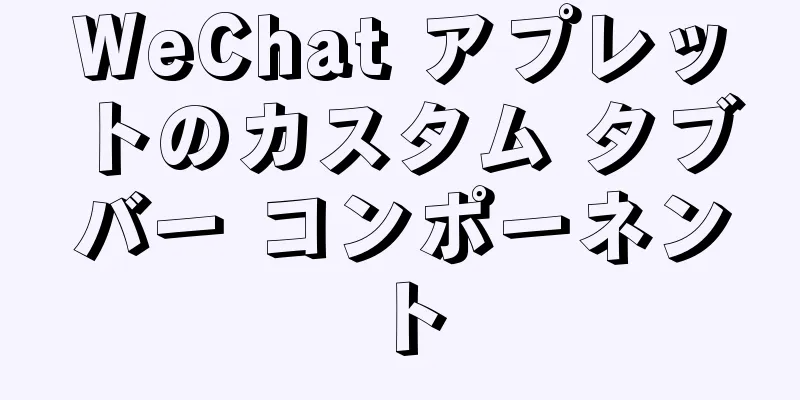
|
この記事では、WeChatアプレットのカスタムタブバーコンポーネントの具体的なコードを参考までに紹介します。具体的な内容は次のとおりです。 プロジェクトの要件により、独自のコンポーネントを作成する必要があります。 ステップ 1: App.json で tabBar を構成します。カスタム コンポーネントも構成する必要があります。"custom": true、リスト内のすべてのタブバー ページを構成します。
"タブバー": {
「カスタム」:true、
"色": "赤",
"選択された色": "#3b81d7",
"背景色": "#000000",
「リスト」: [{
"pagePath": "pages/Role/InsureIndex/index",
"テキスト": "ホーム"
}, {
"pagePath": "pages/Role/MineIndex/index",
"テキスト": "ホーム"
}, {
"pagePath": "pages/index/userInfo/userInfo",
"テキスト": "私の"
}]
},ステップ 2:ページと同じディレクトリに新しいコンポーネントを作成します。フォルダー名は custom-tab-bar、カスタム コンポーネント ファイル名は index です。コンポーネントコードは以下のとおりです。理解できるはずです。 インデックス
成分({
プロパティ: {},
データ: {
インデックス画像: "../static/images/tabBar/[email protected]",
インデックス選択画像: "../static/images/tabBar/[email protected]",
aboutUsImg: "../static/images/tabBar/[email protected]",
aboutUsSelectImg: "../static/images/tabBar/[email protected]",
_tabbat: ヌル、
iPhoneX: 誤り、
URL: ['/pages/Role/InsureIndex/index',
'/pages/index/userInfo/userInfo'
]
},
添付() {
var 自己 = これ
//これはビジネスコードなので、wx.getStorage({ を見る必要はありません。
キー: 'userInfo',
成功: 関数 (res) {
定数{
ユーザーロールコード
} = res.データ
(ユーザーロールコード == '50' || ユーザーロールコード == '70') {
自己.setData({
["urls[0]"]: '/pages/Role/MineIndex/index'
})
} そうでない場合 (userRoleCode == '30' || userRoleCode == '35' || userRoleCode == '40') {
自己.setData({
["urls[0]"]: '/pages/Role/InsureIndex/index'
})
}
}
})
wx.getSystemInfo({
成功(res) {
コンソールログ(res.model)
res.model.indexOf('iPhone X') >= 0 の場合 {
自己.setData({
iPhoneX: 本当
})
}
}
})
},
/**
* コンポーネントメソッドのリスト */
メソッド: {
スイッチタップ: 関数(e) {
var 自己 = これ
var インデックス = e.currentTarget.dataset.index;
var urls = self.data.urls
wx.switchTab({
url: urls[インデックス],
})
}
}
})インデックス.wxml
<div class="_tabbar {{iPhoneX?'_iPhoneX':''}}">
<div class="titem {{_tabbat==0?'tCdk':''}}" data-index="0" bind:tap="switchTap">
<画像 src="{{_tabbat==0?indexSelectImg:indexImg}}" />
<b>ホーム</b>
</div>
<div class="titem {{_tabbat==1?'tCdk':''}}" data-index="1" bind:tap="switchTap">
<画像 src="{{_tabbat==1?aboutUsSelectImg:aboutUsImg}}" />
<b>私の</b>
</div>
</div>インデックス.wxss
._タブバー{
幅: 100%;
高さ: 120rpx;
ディスプレイ: フレックス;
アイテムの位置を中央揃えにします。
背景: #fff;
フォントサイズ: 26rpx;
色: #999999;
ボックスの影: 0px -7rpx 13rpx 0px rgba(193, 185, 204, 0.13);
}
._タブバー .titem {
テキスト配置: 中央;
幅: 50%;
}
._tabbar .titem イメージ {
表示: ブロック;
マージン: 自動;
幅: 48rpx;
高さ: 48rpx;
下部マージン: 10rpx;
}
._タブバー .tCdk {
色: #37ADFE;
}
._iPhoneX {
高さ: 148rpx;
}インデックス
{
「コンポーネント」:true、
"コンポーネントの使用": {}
}上記はコンポーネント コードです。タブバーをクリックしてページにジャンプすると、タブバー コンポーネントが再読み込みされ、選択したスタイルが常にデフォルトになります。そのため、タブバーを使用するページの js ファイルで次の操作を行う必要があります。(「ホーム」ページを例に説明します)
onShow: 関数() {
this.getTabBar().setData({
_tabbat: 0
})
},上記は完了ですが、オンラインで 2 つのタブバーが表示されることを知りました。ここでは表示されません (1 つはカスタム、もう 1 つは組み込み)。表示される場合は、app.js の onLaunch 関数に wx.hideTabBar() を追加して、組み込みのタブバーを非表示にします。 以上がこの記事の全内容です。皆様の勉強のお役に立てれば幸いです。また、123WORDPRESS.COM を応援していただければ幸いです。 以下もご興味があるかもしれません:
|
<<: Docker で既存のイメージに基づいて新しいイメージを構築する方法
>>: Mac 向け MySQL のインストールと設定のチュートリアル
推薦する
Linux環境でIPV6接続をサポートするようにmysql5.6を設定する方法
導入:この記事では主に、Linux システムで IPV6 接続をサポートするように MySQL を構...
ハイパーリンクの幅と高さを直接設定できない問題の解決策
幅と高さを直接使用することはできません。 display:block; または display:in...
Windows 10にOdoo12開発環境をインストールする方法
序文多くの友人は Mac コンピューターを持っていないと言っていますが、Windows 開発は実際に...
Windows Server 2016 でサービスを展開する方法 (グラフィック チュートリアル)
導入インストールするシステムの数が多い場合、USB フラッシュ ドライブまたは CD を使用した手動...
MySQLは実際に分散ロックを実装できる
序文前回の記事では、eコマース シナリオでのフラッシュ セールの例を通じて、モノリシック アーキテク...
JS でモバイルのインタラクティブ エクスペリエンスを向上させる方法
目次1. 即時フィードバック1.1 ボタンからの即時フィードバック1.2 継続的なフィードバック1....
Linux学習におけるmkdirコマンドの詳しい説明
目次序文1. ファイルの概念に関する基礎知識2. mkdir コマンド序文最近、Linux にますま...
Linux 仮想ホストで SourceGuardian (sg11) 暗号化コンポーネントを有効にする詳細な手順
注: sg11 弊社では Linux システム仮想ホストのセルフインストールのみサポートしております...
Linux で xargs コマンドを使用する詳細なチュートリアル
みなさんこんにちは。私は梁旭です。 Linux を使用しているときに、いくつかのコマンドを連結する必...
MySQL と Golan 間の従来の分散トランザクションのための 7 つのソリューション
目次1. 基本理論1.1 取引1.2 分散トランザクション2. 分散トランザクションソリューション2...
MySQLで大きなテーブルを正常に削除する方法の詳細な説明
序文テーブルを削除するには、無意識に思い浮かぶコマンドは、DROP TABLE "テーブル...
React はモバイル端末を構築するために antd-mobile+postcss を導入しました
antd-mobileをインストールするグローバル輸入 npm をインストール antd-mobil...
URLパラメータに基づくNginx転送
使用シナリオ:ジャンプ パスは、傍受された URL に応じて動的に構成する必要があります。これは、イ...
CMDコマンドを使用してMySqlデータベースを操作する方法の詳細な説明
まず、mysqlサービスを開始および停止します ネットストップmysql ネットスタートMySQL ...
zabbix 4.04 の詳細なインストール チュートリアル (CentOS 7.6 ベース)
1. インストール前の準備: 1.1 JDKをインストールするopenjdkをアンインストールする...









